Настройка циферблата
Настройте циферблат Apple Watch, чтобы он выглядел так, как Вы хотите, и отображал нужные Вам функции. Выберите оформление, настройте цвета и функции, а затем добавьте в свою коллекцию. Меняйте циферблаты в любое время, чтобы отображать нужные инструменты отслеживания времени или просто для разнообразия.
Как выбрать другой циферблат. Когда отображается используемый циферблат, нажмите и удерживайте дисплей, затем смахните, чтобы посмотреть другие варианты оформления циферблатов из Вашей коллекции. Когда найдете нужный циферблат, коснитесь его.

Вы можете добавить определенные функции (расширения) на циферблат, чтобы быстро узнавать, например, о котировках акций, прогнозе погоды или сведения из других установленных программ.
Настройка циферблата. Когда отображается циферблат, нажмите дисплей и выберите «Настроить». Смахните, чтобы выбрать функцию, затем прокрутите колесико Digital Crown, чтобы ее настроить. Если для циферблата доступны расширения, они отображаются вместе на последнем экране — коснитесь одного, чтобы выбрать, и выполните настройку с помощью колесика Digital Crown. Завершив работу, нажмите колесико Digital Crown, чтобы сохранить изменения, затем коснитесь циферблата, чтобы к нему перейти. Информацию о каждом циферблате см. в разделе Циферблаты и функции.

Добавление расширений из других программ. Помимо встроенных расширений, которые показывают такую информацию, как прогноз погоды, акции или фазу Луны, Вы можете добавлять расширения для многих программ из App Store. Чтобы отобразить эти расширения во время настройки циферблата, откройте программу Apple Watch на iPhone и коснитесь «Мои часы» > «Расширения».
Добавление циферблата в коллекцию. Создайте коллекцию собственных циферблатов — или даже разных вариантов оформления одного циферблата. Когда на экране отображается используемый циферблат, нажмите дисплей, смахните до упора вправо, затем коснитесь кнопки «Новый» (+). Смахивайте вверх и вниз, чтобы просмотреть варианты оформления, и коснитесь того из них, который хотите добавить. Затем Вы сможете его настроить.
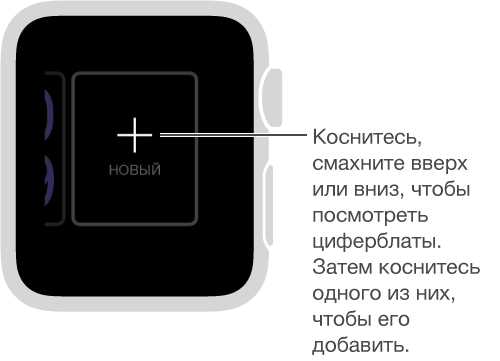
Удаление циферблата из коллекции. Больше не пользуетесь циферблатом? Когда на экране отображается используемый циферблат, нажмите дисплей и смахивайте по нему, пока не отобразится вариант циферблата, который хотите удалить. Затем смахните вверх и коснитесь «Удалить». Вы в любой момент можете добавить удаленный циферблат.

Перевод времени вперед на циферблате. Хотите перевести время вперед? Откройте «Настройки» ![]() ,коснитесь «Время» > «+0 мин», затем прокрутите колесико Digital Crown, чтобы перевести часы вперед на 59 минут. При этом изменится только время, которое отображается на циферблате; будильники, время уведомлений или любые другие часы (например, «Мировые часы») останутся без изменений.
,коснитесь «Время» > «+0 мин», затем прокрутите колесико Digital Crown, чтобы перевести часы вперед на 59 минут. При этом изменится только время, которое отображается на циферблате; будильники, время уведомлений или любые другие часы (например, «Мировые часы») останутся без изменений.

Циферблаты и функции
На Apple Watch доступно множество циферблатов. многие из них Вы можете настроить. Проверяйте обновления ПО; набор циферблатов, доступный в следующих обновлениях, может отличаться от того, что отображается на Ваших Apple Watch.
Астрономия
Помимо даты и времени на этом циферблате отображается фаза Луны, освещение Земли на данный момент и положение планет.

Хронограф
Этот циферблат показывает время с невероятной точностью, как классический аналоговый секундомер. Прямо с этого циферблата можно запустить секундомер.

- Настраиваемые функции: Деления на циферблате и отрезки времени • Цвет циферблата
- Доступные расширения: Активность • Будильник • Аккумулятор • Календарь • Дата • Фаза Луны • Акции • Восход / Закат • Таймер • Погода • Мировые часы
Цвет
На этом циферблате показано время и выбранные Вами функции в яркой цветовой гамме на Ваш вкус.

- Настраиваемые функции: Цвет циферблата
- Доступные расширения: Активность • Будильник • Аккумулятор • Календарь • Дата • Фаза Луны • Акции • Секундомер • Восход / Закат • Таймер • Погода• Мировые часы• Монограмма (это расширение можно разместить только в центре; чтобы изменить, откройте программу Apple Watch на iPhone, коснитесь «Мои часы», затем откройте раздел «Часы» > «Монограмма»).
Микки Маус
Веселый Микки Маус показывает время и отсчитывает секунды, топая ногой.

- Доступные расширения: Активность • Будильник • Аккумулятор • Календарь • Дата • Фаза Луны • Акции • Секундомер • Восход / Закат • Таймер • Погода • Мировые часы • Расширенный вид предыдущих функций (расширение в нижней части экрана)
Модульный
На этом циферблате отображается время в цифровом формате и настраиваемая сетка, в которую можно добавить множество функций с полезной информацией о сегодняшнем дне.

- Настраиваемые функции: Цвет
- Доступные расширения: Активность • Будильник • Аккумулятор • Календарь • Дата • Фаза Луны • Акции • Секундомер • Восход / Закат • Таймер • Погода • Мировые часы • Расширенный вид предыдущих функций (расширение в центре экрана)
Движение
На этом циферблате отображаются красивые анимированные темы.

- Настраиваемые функции: Можно выбрать анимированных бабочек, цветы или медузу.
- Доступные расширения: Дата (с днем недели или без него).
Фото
На этом циферблате можно отобразить фотографию из программы «Фото» на Apple Watch. Для разнообразия добавьте несколько циферблатов «Фото» или добавьте циферблат «Фотоальбом».

- Настраиваемые функции: Фотография
Добавление циферблата «Фото». Нажмите используемый циферблат, коснитесь кнопки «Новый» (+), затем коснитесь «Фото». Или во время просмотра программы «Фото» на Apple Watch нажмите любое фото, затем коснитесь «Создать циферблат».
Как изменить фото. Нажмите используемый циферблат «Фото», коснитесь «Настроить» и прокрутите колесико Digital Crown, чтобы отобразить больше снимков, затем выберите один из них.
Не отображаются фото? Убедитесь, что фотографии в альбоме, который синхронизируется. Подробнее см. в разделе Выбор альбома.
Фотоальбом
Каждый раз, когда Вы поднимаете запястье, на этом циферблате отображаются разные снимки из синхронизированного фотоальбома.

Как выбрать альбом со снимками. Откройте программу Apple Watch на iPhone, коснитесь «Мои часы» > «Фото» > «Синхронизированный альбом» и коснитесь нужного альбома.
Посмотрите следующую фотографию прямо сейчас. Коснитесь циферблата, чтобы посмотреть другой снимок из фотоальбома. Коснитесь несколько раз, чтобы посмотреть другие снимки.
Простой
Лаконичный и элегантный циферблат. Рядом с его делениями можно добавлять дополнительные элементы, а в углы — функции.

- Настраиваемые функции: Элементы и цифры на циферблате • Цвет секундной стрелки
- Доступные расширения: Активность • Будильник • Аккумулятор • Календарь • Дата • Фаза Луны • Акции • Секундомер • Восход / Закат • Таймер • Погода • Мировые часы
Солнечный
На основе Вашей геопозиции и времени суток циферблат «Солнечный» показывает положение солнца на небе, а также день, дату и время в данный момент.

Замедленно
На этом циферблате отображается замедленное видео природы или города, который Вы выберите.

- Настраиваемые функции: Выберите пейзаж одного из мест: Лейк-Мак, Нью-Йорк, Гонконг, Лондон, Париж или Шанхай.
Служебный
Это удобный и информативный циферблат; добавьте на дисплей до трех расширений, которые нужно отображать всегда.

- Настраиваемые функции: Цвет секундной стрелки • Деления и цифры на циферблате
- Доступные расширения: Активность • Будильник • Аккумулятор • Календарь • Дата • Фаза Луны • Акции • Секундомер • Восход / Закат • Таймер • Погода • Мировые часы • Расширенный вид предыдущих функций (расширение в нижней части экрана)
X-Large
Если Вам нужен дисплей с самыми большими цифрами.

- Настраиваемые функции: Цвет
Источник: manuals.info.apple.com